神舟战神电脑麦克风声音小?如何提升音质?
15
2025-04-09
在日常生活中,无论是工作沟通还是游戏娱乐,电脑的音频输入设备——麦克风都扮演着不可或缺的角色。然而,不少用户都会遇到一个棘手的问题:电脑麦克风突然无声。这时,调试麦克风并设置声音就显得尤为重要。本文将全面、深入地指导您如何调整电脑麦克风无声的状况,并详解声音设置的步骤。
在开始调试之前,首先要确保硬件连接无误。请按以下步骤操作:
1.检查麦克风线材:确保麦克风与电脑的连接线没有损坏,并且插头完全插入音频接口。
2.切换麦克风输入源:如果使用的是外接麦克风,请检查电脑的声音设置中输入设备是否正确选择。
3.尝试更换接口:如果麦克风插在前置面板没有反应,可以尝试拔出后插入后置音频接口,因为部分机箱前置面板没有正确连接或供电不足。

硬件连接正常后,更新或重新安装驱动程序是解决无声问题的常见方法:
1.进入设备管理器:右键点击“此电脑”图标,选择“管理”打开设备管理器。
2.展开声音选项:找到并点击“声音、视频和游戏控制器”,右键点击音频设备,选择“更新驱动程序”。
3.自动搜索更新:选择“自动搜索更新的驱动程序软件”,如果系统找到了新版本,进行更新。
若无更新选项,可以考虑卸载当前驱动后重启电脑,系统会自动重新安装驱动程序。
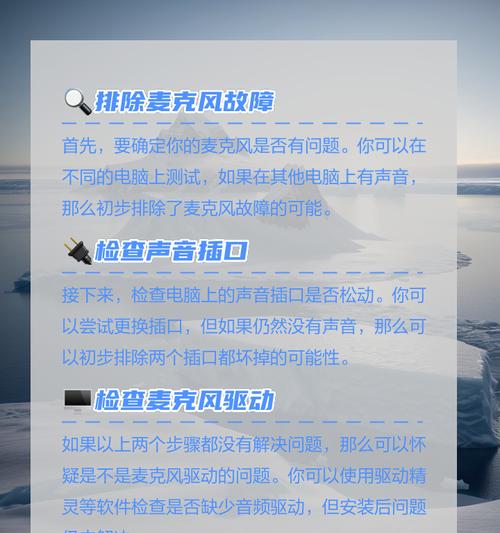
若驱动程序无误,接下来请检查声音设置:
1.打开声音设置:右键任务栏右下角的扬声器图标,选择“打开声音设置”。
2.调整麦克风音量和隐私设置:确保麦克风音量已被开启,同时检查隐私设置中麦克风是否被禁用。
3.测试麦克风:点击“输入设备”下方的“设备属性”链接,在弹出的窗口中使用“测试麦克风”功能进行测试。

若上述步骤均未能解决问题,可进行更深度的排查:
1.检查系统问题:使用Windows的故障排除工具对声音问题进行诊断。
2.查看音频服务状态:在“运行”窗口中输入`services.msc`,找到并检查WindowsAudio服务是否正在运行。
3.使用第三方软件测试:利用如“SoundMeter”等第三方音频检测软件进行麦克风测试。
问题一:麦克风输入音量过小
解决方法:在声音设置中,点击“其他声音设置”,在弹出的窗口中选择“录音设备”,右键点击麦克风,选择“属性”,在级别选项卡中调整“麦克风音量”。
问题二:声音设备出现黄色感叹号
解决方法:这通常表示设备驱动程序出现问题,需要通过设备管理器卸载驱动并重新安装,或更新到最新版驱动程序。
问题三:使用USB麦克风无声
解决方法:尝试重新拔插USB接口,并在设备管理器中禁用再启用设备。如问题依旧,请检查USB接口是否正常工作,或更换其他USB端口尝试。
调试电脑麦克风无声问题,首先应确保硬件连接正确无误,接着更新或重新安装驱动程序,然后检查系统声音设置,最后进行深入排查。每一步都至关重要,对于常见问题,只需依据具体情况进行针对性的解决。通过本文的指导,相信您能迅速定位问题并予以解决,从而恢复电脑麦克风的正常使用。
版权声明:本文内容由互联网用户自发贡献,该文观点仅代表作者本人。本站仅提供信息存储空间服务,不拥有所有权,不承担相关法律责任。如发现本站有涉嫌抄袭侵权/违法违规的内容, 请发送邮件至 3561739510@qq.com 举报,一经查实,本站将立刻删除。